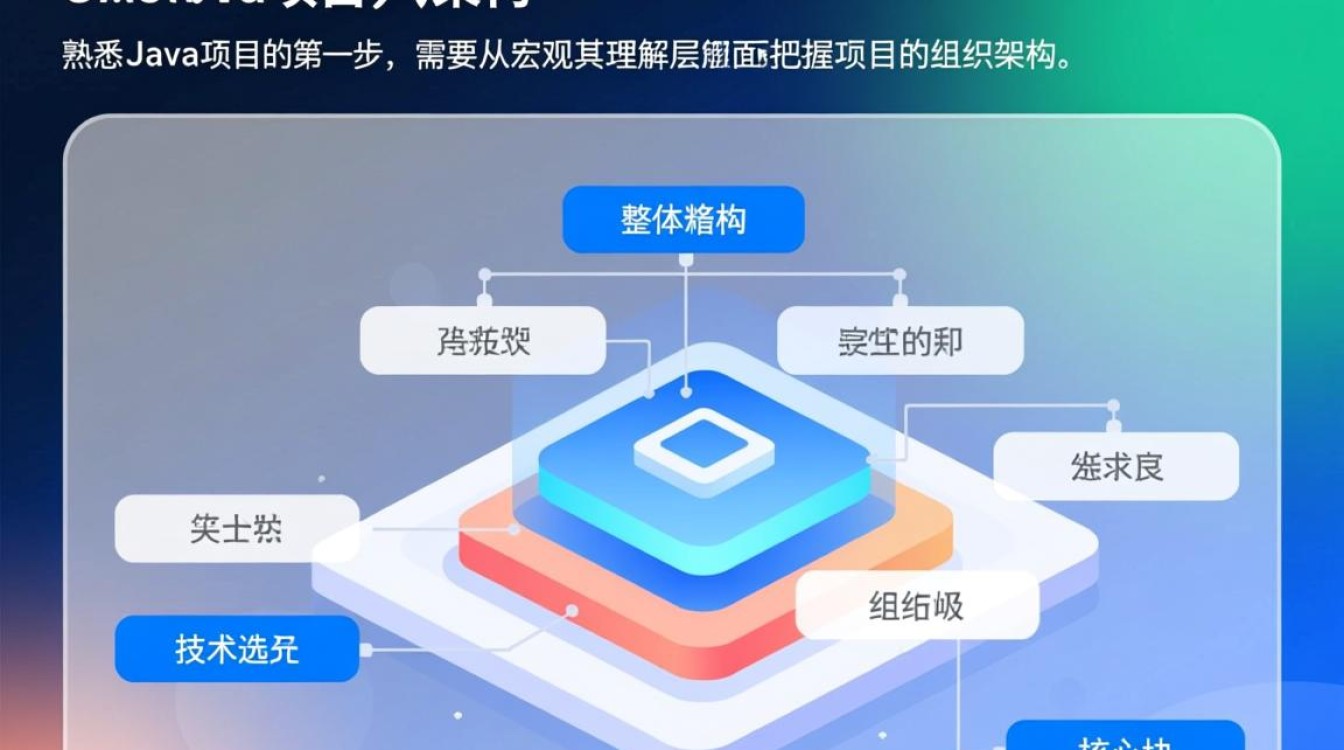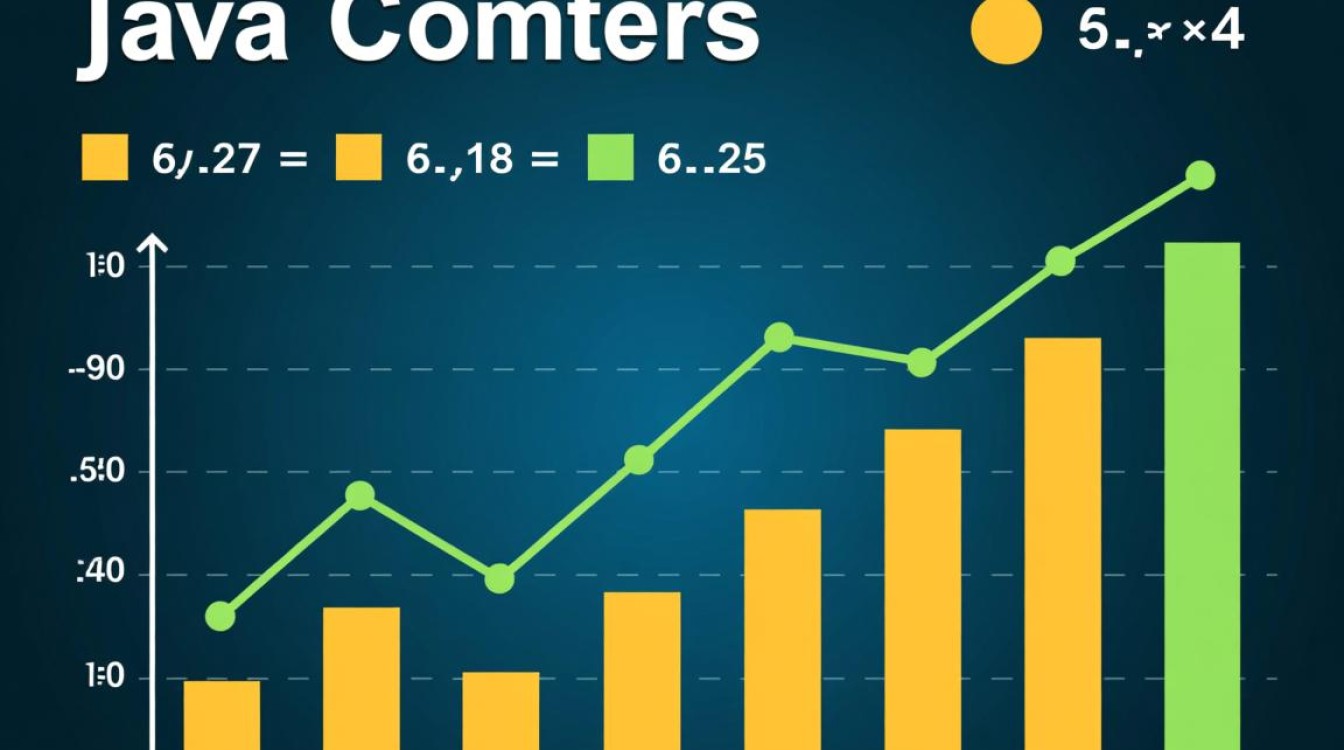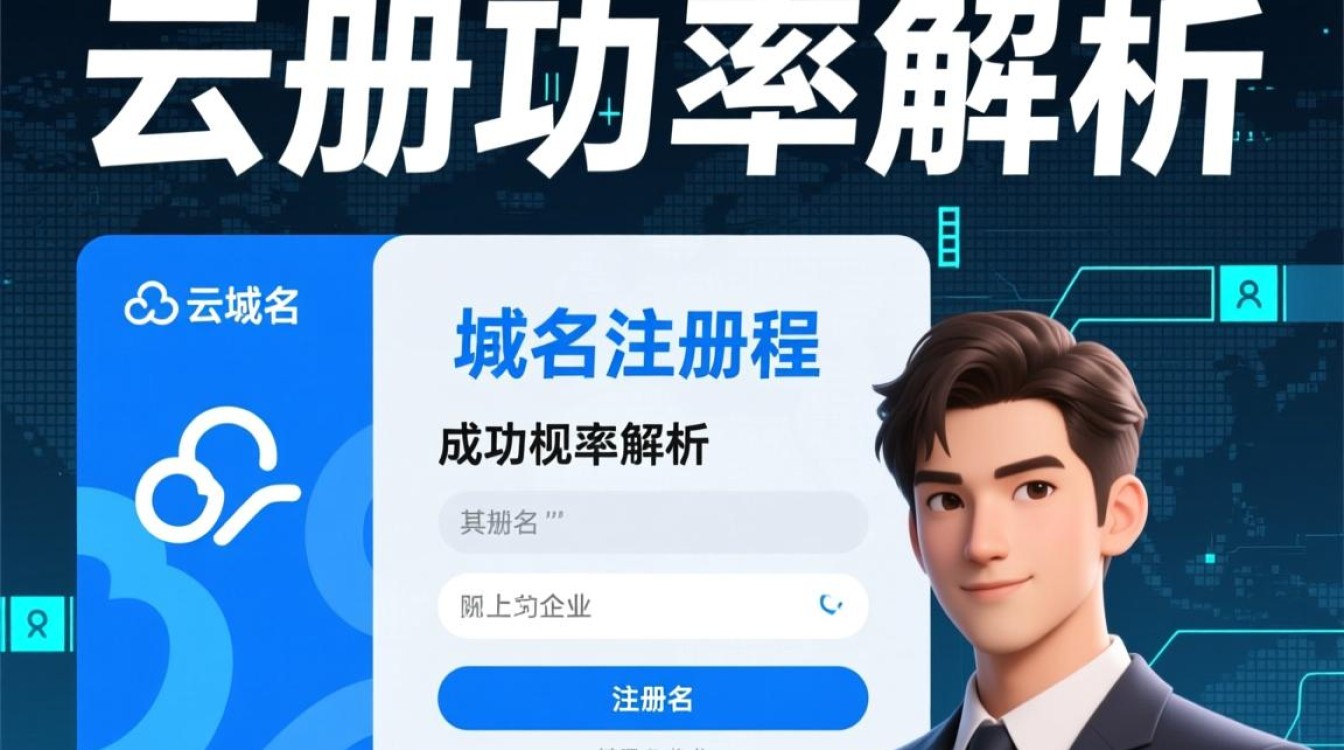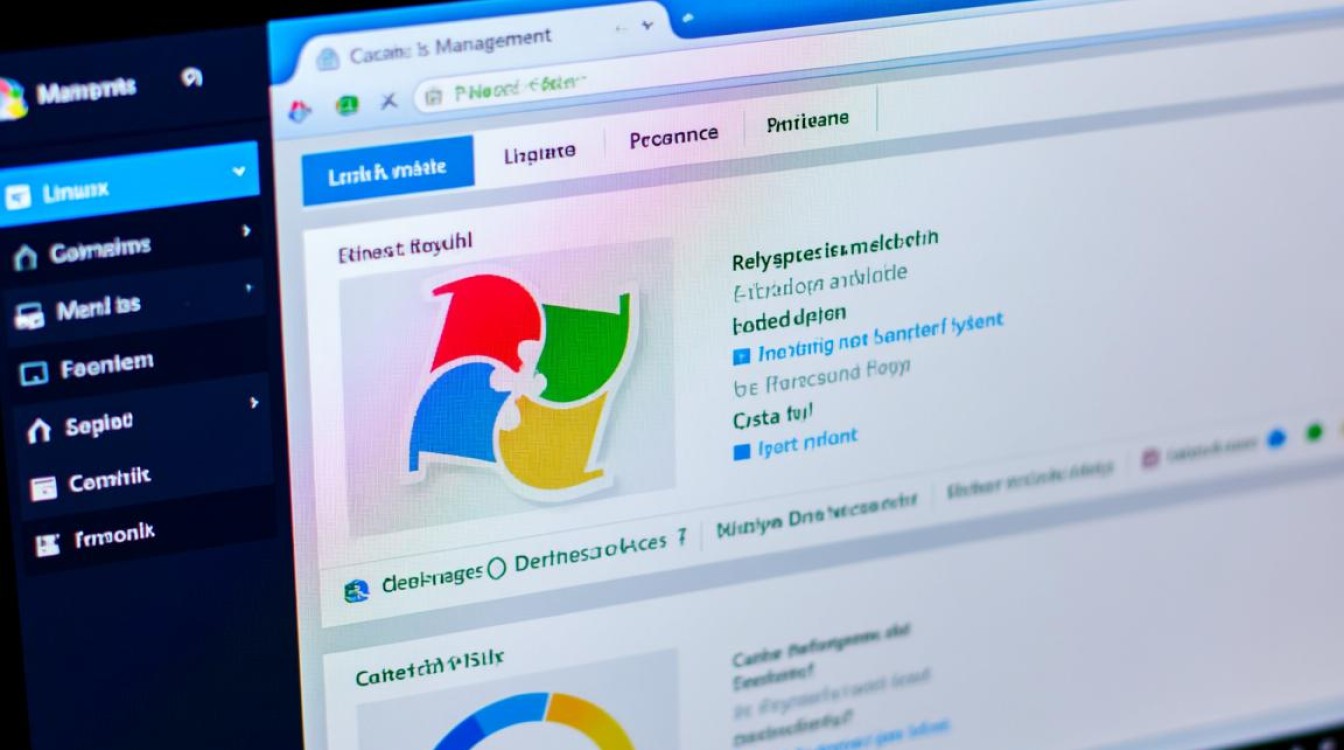理解 JavaHome 的作用与重要性
JavaHome(JAVA_HOME)是 Java 开发环境中的核心环境变量,它指向 JDK(Java Development Kit)的安装根目录,操作系统和开发工具(如 Eclipse、IntelliJ IDEA、Maven 等)通过该变量定位 JDK 的路径,从而找到 Java 编译器(javac)、运行时环境(java)等关键工具,正确设置 JavaHome 是确保 Java 程序编译、运行和开发工具正常工作的前提,若配置错误,可能导致“javac 不是内部或外部命令”或工具无法识别 JDK 等问题。

准备工作:确认 JDK 安装路径
在设置 JavaHome 之前,需确保 JDK 已正确安装,以下是不同操作系统的确认方法:
Windows 系统
- 打开 JDK 安装目录(默认路径为
C:\Program Files\Java\jdk-版本号,如C:\Program Files\Java\jdk-17.0.2)。 - 检查是否存在
bin、lib、include等文件夹,以及javac.exe、java.exe等文件,若未安装,需先从 Oracle 官网下载对应版本的 JDK 并安装。
macOS 系统
- 打开“终端”,输入
/usr/libexec/java_home -V命令,查看已安装的 JDK 版本及路径(通常为/Library/Java/JavaVirtualMachines/jdk-版本号.jdk/Contents/Home)。 - 若未安装,可通过 Homebrew 安装(
brew install openjdk@版本号)或从 Oracle 官网下载 .dmg 文件安装。
Linux 系统(以 Ubuntu 为例)
- 打开终端,输入
ls /usr/lib/jvm/查看已安装的 JDK 路径(如/usr/lib/jvm/java-11-openjdk-amd64)。 - 若未安装,可通过
sudo apt update && sudo apt install openjdk-11-jdk命令安装。
Windows 系统下设置 JavaHome
Windows 系统通过“系统属性”配置环境变量,具体步骤如下:
1 打开环境变量设置窗口
- 右键点击“此电脑”,选择“属性” → “高级系统设置” → “环境变量”。
- 在“系统变量”区域(非用户变量)点击“新建”。
2 创建 JavaHome 变量
- 变量名:
JAVA_HOME(全大写,无空格)。 - 变量值:JDK 的安装根目录(如
C:\Program Files\Java\jdk-17.0.2,注意不要包含末尾的反斜杠)。
3 配置 Path 变量
- 在“系统变量”中找到
Path变量,点击“编辑”。 - 点击“新建”,将
%JAVA_HOME%\bin添加到变量列表顶部(确保优先级高于其他 Java 路径)。 - 若
Path中已有其他 Java 相关路径(如C:\Java\jdk1.8.0_311\bin),可将其删除或注释,避免冲突。
4 验证配置
- 打开新“命令提示符”窗口(确保关闭旧窗口以加载新配置)。
- 输入
echo %JAVA_HOME%,应显示 JDK 路径;输入java -version和javac -version,应返回对应版本信息。
macOS 系统下设置 JavaHome
macOS 系统通过修改 .bash_profile 或 .zshrc 文件配置环境变量(取决于默认 Shell,macOS Catalina 后默认为 Zsh)。
1 打开配置文件
- 打开“终端”,输入
open -e ~/.zshrc(若使用 Bash,则输入open -e ~/.bash_profile)。 - 若文件不存在,可通过
touch ~/.zshrc创建。
2 添加 JavaHome 配置
在文件末尾添加以下内容(根据实际 JDK 路径调整):

export JAVA_HOME=/Library/Java/JavaVirtualMachines/jdk-17.0.2.jdk/Contents/Home export PATH=$JAVA_HOME/bin:$PATH
说明:JAVA_HOME 指向 JDK 根目录,PATH 确保命令行优先使用 JDK 中的工具。
3 生效配置并验证
- 保存文件后,在终端输入
source ~/.zshrc(或source ~/.bash_profile)使配置生效。 - 输入
echo $JAVA_HOME检查路径,java -version和javac -version验证版本。
Linux 系统下设置 JavaHome
Linux 系统(以 Ubuntu 为例)通过修改 ~/.bashrc 或 /etc/environment 配置,用户级配置推荐使用 .bashrc。
1 编辑配置文件
- 打开终端,输入
nano ~/.bashrc(或vim ~/.bashrc)。 - 文件末尾添加以下内容(根据 JDK 路径调整):
export JAVA_HOME=/usr/lib/jvm/java-11-openjdk-amd64 export PATH=$JAVA_HOME/bin:$PATH
2 生效配置并验证
- 保存文件后,输入
source ~/.bashrc使配置生效。 - 输入
echo $JAVA_HOME和java -version验证。
3 系统级配置(可选)
若需所有用户生效,可编辑 /etc/environment 文件(需 sudo 权限),添加:
JAVA_HOME="/usr/lib/jvm/java-11-openjdk-amd64"
(无需 export,该文件会自动作为环境变量加载)。
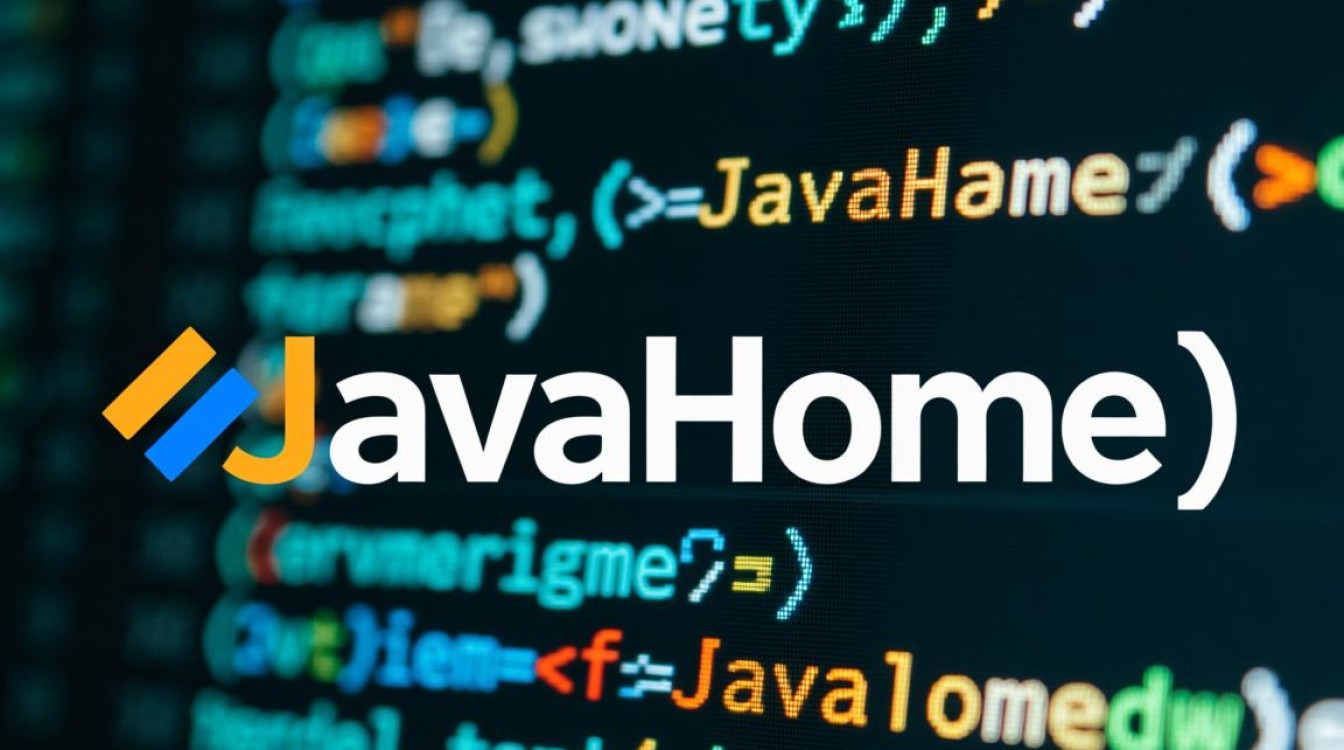
常见问题与解决方案
1 JavaHome 未生效
- 原因:未重启终端或命令行窗口,或配置文件路径错误。
- 解决:重启终端,或重新执行
source命令加载配置。
2 “java 不是内部或外部命令”
- 原因:
Path变量未添加%JAVA_HOME%\bin(Windows)或$JAVA_HOME/bin(Linux/macOS)。 - 解决:检查
Path配置,确保 JDK 工具路径正确添加。
3 多版本 JDK 冲突
- 原因:系统中存在多个 JDK,
JAVA_HOME指向错误版本。 - 解决:通过
java -version检查当前版本,调整JAVA_HOME指向目标 JDK 路径。
设置 JavaHome 是 Java 开发的基础步骤,核心在于明确 JDK 安装路径,并通过环境变量将路径告知操作系统和开发工具,不同系统的配置方式略有差异,但逻辑一致:定义 JAVA_HOME 变量并更新 PATH 变量,配置完成后,务必通过命令行验证,确保 Java 环境正常工作,正确的环境变量配置不仅能避免开发中的常见错误,还能提升多工具协作的效率,为后续 Java 项目开发奠定坚实基础。